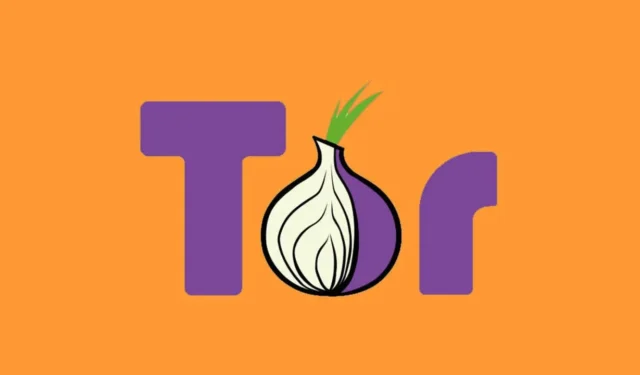
Il browser Brave si distingue nel regno della privacy online, spesso riducendo la necessità di strumenti di sicurezza aggiuntivi come VPN o la rete Tor. Brave consente agli utenti di navigare in privato integrando una funzionalità Tor direttamente nella sua piattaforma.
Utilizzando la funzionalità Private Window con Tor, il tuo indirizzo IP viene nascosto in modo efficace dai siti web che visiti. Questa funzionalità facilita inoltre l’accesso senza interruzioni ai siti onion e impiega bridge, migliorando l’anonimato dell’utente.
Di recente, tuttavia, molti utenti sono rimasti perplessi su come disattivare Tor durante l’utilizzo di Brave. In questo articolo, chiariremo i semplici passaggi per farlo e qualsiasi impostazione supplementare che potrebbe richiedere una modifica.
Passaggi per disattivare Tor nel browser Brave
Disattivare la funzionalità Tor nel browser Brave è un processo semplice, con più metodi disponibili. Ecco come fare:
1. Esci dalla finestra privata con Tor

Il metodo più diretto per disattivare Tor è chiudere la Private Window in cui è attivo. Basta cliccare sull’icona di Tor situata accanto alla barra degli indirizzi e selezionare “Private Window with Tor” per uscire da questa modalità.
2. Disattivare completamente la finestra privata con Tor
Se desideri disattivare completamente la finestra privata con Tor, segui questi passaggi:
- Avvia Brave Browser sul tuo dispositivo.
- Fare clic sul menu a forma di hamburger nell’angolo in alto a destra.
- Selezionare Impostazioni dal menu.
- Vai alla sezione Privacy e sicurezza .
- Scorri verso il basso fino alle impostazioni della finestra Tor e disattiva l’opzione “Finestra privata con Tor”.
3. Regola le impostazioni aggiuntive della finestra Tor
Se vuoi assicurarti che le funzionalità di Tor siano completamente disattivate, prendi in considerazione queste ulteriori modifiche:
- Torna alle impostazioni del browser Brave e seleziona Privacy e sicurezza .
- Sul lato destro, disattiva i seguenti pulsanti:
- Risolvi. Indirizzi onion solo in Tor Windows.
- Offriti volontario per aiutare gli altri a connettersi alla rete Tor.
- Utilizza Bridges per accedere a Tor.

4. Disattivare le estensioni correlate a Tor
La compatibilità di Brave con le estensioni di Chrome significa che potresti aver aggiunto alcune estensioni Tor dedicate. Per garantire la disattivazione completa, dovresti anche disabilitare queste:

Visita la pagina brave://extensions in Brave e disattiva tutte le estensioni correlate a Tor.
Come posso verificare la mia connessione a Tor?
Per verificare se il tuo sistema è connesso alla rete Tor, puoi facilmente controllare il tuo indirizzo IP pubblico:
Apri un qualsiasi browser web e visita questo sito . Visualizzerà il tuo indirizzo IP pubblico insieme ai dettagli geografici.
Se le informazioni mostrate non corrispondono alla tua posizione effettiva, è probabile che tu sia connesso alla rete Tor o a una VPN. Al contrario, dati precisi indicano che non sei connesso a Tor o ad alcun servizio proxy.
La funzionalità “Nuova finestra privata con Tor” è sicura su Brave?
Anche se l’utilizzo della funzionalità “Nuova finestra privata con Tor” in Brave può garantire un certo livello di sicurezza, è consigliabile evitare di visitare siti Web specifici di Tor senza utilizzare il browser Tor ufficiale.
Il browser Tor ufficiale è progettato per la massima sicurezza ed è meglio equipaggiato per salvaguardare il tuo anonimato online. Pertanto, per coloro che danno priorità all’anonimato completo, si consiglia di utilizzare il browser Tor dedicato.
Questa guida descrive il processo per disattivare la funzionalità Tor nel Brave Browser. Se hai altre domande, sentiti libero di scriverle nei commenti. Se hai trovato utile questa guida, condividila con altri per diffondere la conoscenza.




Lascia un commento